iPhoneで動画が再生できないという問題は、動画が見たい人にとってはとてもイライラする問題だと思います。
なんで動画が見れないの!?どうやったら動画が再生できるようになるの!?って思いますよね。

当サイトではiPhoneの知っておくと便利な知識やエラー解決に特化した記事を多数掲載しています。是非、他の記事もご覧ください。


それではいってみましょー。
iPhoneで動画再生ができない主な原因
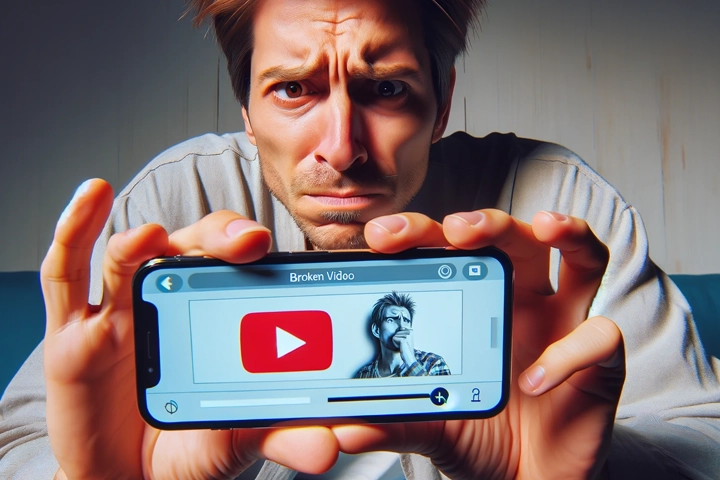
iPhoneで動画再生ができない主な原因
あなたのiPhoneで動画が再生できないという問題に直面しているなら、まずは落ち着いて原因について考えてみましょう。
原因は主に以下の4つです。
- 動画ファイルの形式が非対応:iPhoneは特定の動画フォーマット(MP4、MOV、M4Vなど)のみをサポートしています。非対応のフォーマットでは再生できません。
- ストレージの不足:iPhoneのストレージがいっぱいになると、動画の再生に必要な一時的なデータ保存スペースが不足し、再生できなくなることがあります。
- インターネット接続の問題:オンラインでの動画再生には安定したインターネット接続が必要です。接続が不安定だと、動画の読み込みに失敗することがあります。
- アプリの問題:動画再生アプリ自体のバグや不具合が原因で、動画が再生できないこともあります。
まず、動画ファイルの形式がiPhoneに対応しているかどうかを確認してください。iPhoneはMP4、MOV、M4Vなど特定のフォーマットのみをサポートしています。もし対応していない形式の動画ファイルを持っているなら、それをiPhoneがサポートする形式に変換する必要がありますよ。
次に、iPhoneのストレージの空き容量をチェックしてみてください。ストレージがいっぱいだと、動画の再生に必要な一時的なデータ保存スペースが不足し、再生できなくなることがあります。不要なデータやアプリを削除して、ストレージの空き容量を増やすことが重要です。
また、インターネット接続に問題はないかも確認しましょう。オンラインでの動画再生には安定したインターネット接続が必要です。Wi-Fiやモバイルデータの接続を確認し、必要に応じて接続を再設定することが効果的です。
動画再生アプリ自体のバグや不具合も原因の一つです。アプリを最新の状態に保つか、問題が解決しない場合はアプリを再インストールしてみてください。
iPhoneで動画再生ができないときの解決策
では、原因についてサクっとお話しましたので具体的な解決の手順をお伝えしますね。
iPhoneで動画が再生できない問題に直面した場合、以下の順序で操作してください。これらの手順は、iPhoneで動画が再生できないときのあるあるな問題を解決するのに役立ちます。

- 動画フォーマットの変換と確認
- ストレージの確保
- インターネット接続の確認
- アプリの更新または再インストール
- iPhoneの再起動
- Safariの履歴とデータの消去
これらのステップを順に実行することで、ほとんどの動画再生問題は解決するはずです。それでも問題が解決しない場合は、専門の修理店に相談することをお勧めします。
それでは1つ1つ説明しますね。
ステップ1: 動画フォーマットの確認と変換
まず、動画ファイルがiPhoneでサポートされている形式(MP4、MOV、M4Vなど)であるかを確認します。
サポートされていない形式の場合は、オンラインの動画変換ツールや専用のソフトウェアを使用して、iPhone対応の形式に変換します。
- 動画ファイルがiPhoneでサポートされている形式(MP4、MOV、M4Vなど)か確認。
- サポートされていない形式の場合は変換する必要があります。
ステップ2: ストレージの確保
次に、ストレージの使用状況を確認して容量がパンパンだったら整理をして空き容量を確保します。
- 「設定」→「一般」→「iPhoneストレージ」を開き、使用状況を確認します。
- 不要なアプリ、写真、動画などを削除して、ストレージの空き容量を増やします。
ステップ3: インターネット接続の確認
インターネットに接続できていないとYOUTUBEなどの動画を見ることはできません。
- Wi-Fi設定を開き、接続が安定しているかを確認してください。
- また、Wi-Fi接続ができない環境下であれば、モバイルデータの使用量が制限を超えていないかを確認してください。俗に言う「ギガ不足」ってやつになってるかもしれませんので。
ステップ4: アプリの更新または再インストール
アプリの不具合によって動画が再生できないのかもしれません。そんなときはアプリの更新または再インストールをしてみましょう。
- App Storeを開き、「アップデート」タブで動画再生アプリの更新があるかを確認します。
- それでも問題が続く場合は、アプリをアンインストールし、再度インストールします。
ステップ5: iPhoneの再起動
iPhone側の不具合の場合は、iPhoneを再起動すると解決する場合がありますのでやってみましょう。
- iPhoneの電源ボタンを長押しして「スライドして電源オフ」をスライドし、iPhoneをオフにします。
- 数秒待ってから、電源ボタンを押してiPhoneを再起動します。
iPhoneには通常の再起動と、ワンランクうえの強制再起動というものがあります。機種によってもやり方が異なりわかりづらいので、別の記事に詳しくまとめました!画像付きでわかりやすく解説していますので、再起動や強制再起動のやり方がわからない方は下記のリンクからご覧ください。

ステップ6: Safariの履歴とデータの消去
Safariに不具合が発生していると、Safari経由で動画が見れなくなるケースがあります。
そんなときはSafariの履歴とデータの消去することで、動画が再生できるようになります。
- iPhoneの「設定」→「Safari」を開きます。
- 「履歴とWebサイトデータを消去」をタップして、Safariのキャッシュと履歴をクリアします。
【Q&A】よくある疑問に回答
iPhoneでビデオが再生できない!動画が再生できない!と思っている人が感じている疑問を勝手に予測して勝手に回答するコーナーでございます。
iPhoneのSafariで動画が見れないのはなぜですか?
あなたがiPhoneのSafariで動画が見られない理由には、いくつかの可能性が考えられます。まず、インターネット接続に問題があるかもしれません。Wi-Fiやモバイルデータの接続が不安定だと、動画の読み込みに失敗することがあります。また、Safariのキャッシュや履歴が溜まりすぎていると、動画の読み込みが遅くなったり、全くできなくなったりすることもあります。この場合、Safariの設定から履歴とデータを消去すると改善されることが多いです。
iPhoneで動画を読み込むには?
iPhoneで動画を読み込むには、まず動画がiPhoneでサポートされている形式であることを確認する必要があります。iPhoneは主にMP4、MOV、M4Vなどのフォーマットをサポートしています。また、十分なストレージ空間が必要ですので、不要なデータを削除して空き容量を確保することも大切です。そして、安定したインターネット接続が必要ですので、Wi-Fiやモバイルデータの接続を確認しましょう。
iPhoneでAVIファイルを再生できないのはなぜですか?
結論!iPhoneの仕様です!
iPhoneでAVIファイルが再生できないのは、AVIがiPhoneのサポートするフォーマットではないからです。iPhoneはAVIフォーマットをネイティブにサポートしていません。この問題を解決するには、AVIファイルをiPhoneがサポートする形式(例えばMP4)に変換する必要があります。これには、オンラインの動画変換ツールや専用のソフトウェアを使用できます。
YouTubeが急に見れなくなったのはなぜ?
YouTubeが急に見られなくなった場合、いくつかの原因が考えられます。まず、インターネット接続に問題があるかもしれません。また、YouTubeアプリ自体に問題がある可能性もあります。この場合、アプリを最新の状態に更新するか、問題が解決しない場合はアプリを再インストールしてみてください。さらに、iPhone自体の問題である可能性もありますので、iPhoneを再起動してみるのも良いでしょう。それでも問題が解決しない場合は、専門の修理店に相談することをお勧めします。
まとめ
iPhoneで動画が再生できない問題は、さまざまな原因によって引き起こされる可能性があります。この記事で紹介した対処法を試してみてください。それでも問題が解決しない場合は、専門の修理店に相談することをお勧めします。常にiPhoneのストレージを適切に管理し、アプリやiOSのアップデートを定期的に行うことで、多くの問題を未然に防ぐことができます。
では、最後に本記事の内容をサクッとまとめてお別れとなります。
簡単まとめ
- iPhoneで動画が再生できない主な原因は、動画ファイルの形式が非対応、ストレージの不足、インターネット接続の問題、アプリの問題です。
- 解決策には、動画フォーマットの確認と変換、ストレージの確保、インターネット接続の確認、アプリの更新または再インストールが含まれます。
- これらのステップを順に実行することで、ほとんどの動画再生問題は解決する可能性が高いです。
この記事を少しでもためになった!と思ったならコメントやSNSでシェアをしていただけるととても励みになります!これからも、iPhoneがより便利に使えるようになる情報やiPhoneの疑問についての情報発信していきますので、サイトをお気に入りやブックマークに入れていただけると、とっても嬉しいです(‘ω’)ノ。
ではでは、最後までご覧いただきありがとうございました。

Twitter:@Uriuri_writer
Follow @Uriuri_writer
Instagram:@uriuri_writer
Instagram



コメント